1ボタンで多機能なAndroidランチャーアプリがイカス!
2012年09月27日 12時00分更新
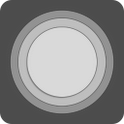
『Easy Touch (iPhone style)』
作者:Shereworkshop
バージョン:2.0.7
対応OS:2.2以上
Android Market価格:無料
(バージョンと価格、対応OSは記事掲載時のものです)
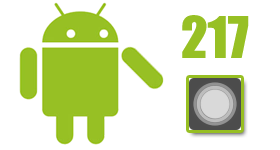 |
|---|
アプリの呼び出しや機能のオン/オフは、標準機能を使うよりもランチャーアプリを使ったほうが素速い。なかでも人気なのが、この『Easy Touch (iPhone style)』だ。
| 複雑な設定はなし |
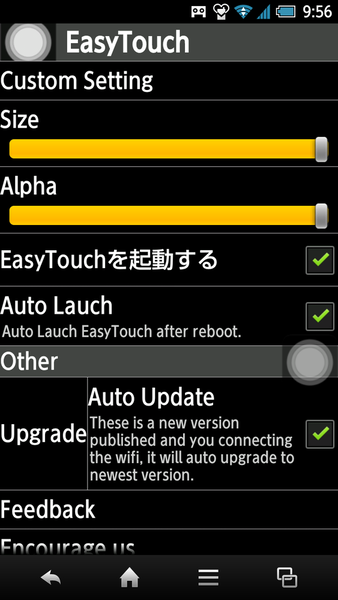 |
|---|
まずはアプリを起動し、ランチャーメニューを呼び出すための常駐アイコンを設定しよう。“Size”で大きさ、“Aplpja”で透明度をスライダーで調整する。色はモノクロの控えめなボタンなので、逆に言えばあまり小さくしてしまうと壁紙に溶けて見えなくなってしまう。最初はわかりやすくどちらも最大のままにしておこう。それ以外に特に設定する必要はない。
| ボタンは四辺に配置 |
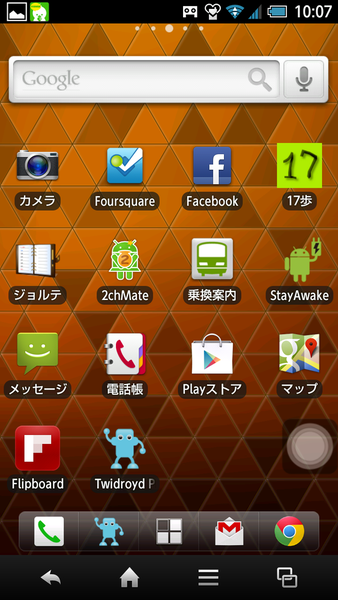 |
|---|
| アプリ起動中も使える |
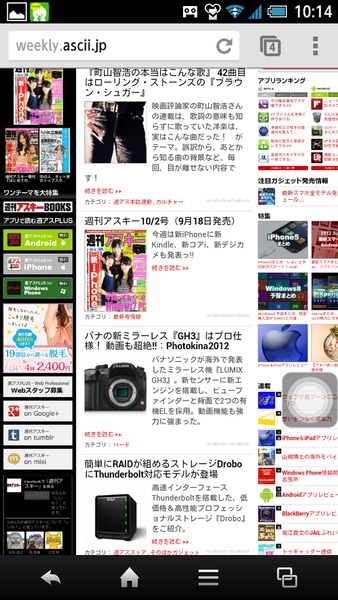 |
|---|
ボタンは画面上の四辺に設置される。四辺ならどこでも大丈夫で、ボタンを軽くタッチしながら動かせば、好きな位置に移動できる。ホーム画面をスクロールさせたり、ブラウザーなどのほかのアプリを起動させている状態でも表示されるため、ランチャー機能をいつでも即時に呼び出せるのがイカス!!
| ランチャーメニュー |
 |
|---|
ボタンをタップするとランチャーが起動。端末のロックや、アプリ一覧、お気に入りのアプリを登録しておける。
| ハードウェア機能の設定 |
 |
|---|
ハードウェア機能のオン・オフは“設定”から。画面の明るさや無線LAN、GPS、Bluetoothといった通信系の機能を素速くコントロールできるのも魅力だ。背面にストロボのある端末は“懐中電灯”をオンにして、ライト代わりに利用できる。
| 使用頻度の高いアプリを登録 |
 |
|---|
“お気に入り”には、アプリを8個まで登録可能。“+”部分をタップするとアプリ一覧が表示されるので、よく使うアプリをタッチで選択するだけ。あまり使わないなと思ったら、長押しで削除すればいい。
| ジャマなときは通知バーへ |
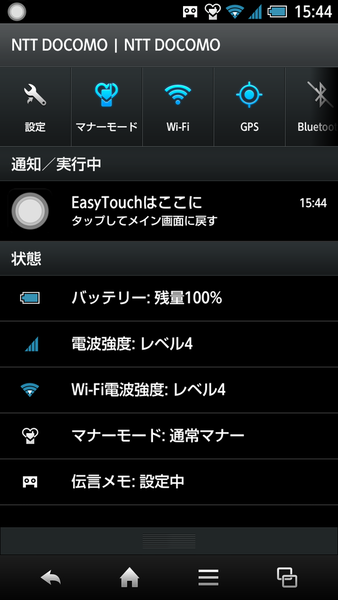 |
|---|
動画を見ているときなど、画面上のボタンがジャマになったら、ボタンを長押しして表示をオフにしよう。また必要になったら、通知バーから簡単にタップで呼び戻せる。
ホーム画面を多く設定しているユーザーには、スクロールしてアイコンを探すだけでも大変なのでオススメ。ボタンが青色の“Easy Touch(Android style)”も用意されているので、自分のホーム画面にあわせたい色を選ぼう。
『Easy Touch (iPhone style)』
作者:Shereworkshop
バージョン:2.0.7
対応OS:2.2以上
Android Market価格:無料
(バージョンと価格、対応OSは記事掲載時のものです)
※Android端末は多くの機種・バージョンがあるため、特定の機種によっては誤動作・不具合などが発生する可能性があります。必ずご使用の機種で正常に動作することをご確認ください。
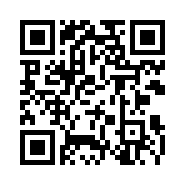 |
|---|
中山智さんのサイト
幽玄会社中山商店
このページの内容の一部は、Google が作成、提供しているコンテンツをベースに変更したもので、クリエイティブ・コモンズの表示 3.0 ライセンスに記載の条件に従って使用しています。
【お知らせ】
この連載が電子書籍になりました! 特に評判の高かったアプリを厳選し、内容を改訂してご紹介しています。さらにAndroidを使いこなしたいユーザーにおすすめの一冊です。
週刊アスキーの最新情報を購読しよう
本記事はアフィリエイトプログラムによる収益を得ている場合があります





